Проверка текстов на ошибки: лучшие программы, рекомендации
Все те, кто работает с текстовыми документами, прекрасно знают, что качественно и грамотно составленный текст во многом определяет залог его восприятия аудиторией. Без разницы, публикуете вы пост в интернете, делаете сопроводительное описание презентации или что-то еще. По грамотности сразу можно сделать вывод о человеке, который писал текстовую часть. А если это важное письмо, скажем, бизнес-партнерам, то грамотность вообще выходит на первое место. В этом случае проверка текста, исправление ошибок, пунктуация, орфография становятся тем, на что обращается внимание в первую очередь. Как сделать такую проверку, если вы не уверены в своих познаниях в языке? Для этого можно предложить несколько методов.
Проверка ошибок в тексте и исправление ошибок: варианты действий
Для начала необходимо определиться с тем, что именно подлежит проверке в написанном тексте. Если подразумеваются исключительно ошибки, орфография и пунктуация, для этого можно использовать тот же Word, входящий в любой офисный пакет, или обратиться за помощью к множеству онлайн-сервисов.

В случае проверки уникальности, например при написании текста для интернет-сайтов или при работе над диссертацией, придется использовать уже специализированные программы. Сами понимаете, что занятия плагиатом не приветствуются.
Но начнем со стандартных методов. Проверка текстов на ошибки может производиться в самом обычном текстовом редакторе Word. Однако, несмотря на то что слова с ошибками программа подчеркивает или исправляет автоматически, если активирована функция автоматического исправления, с пунктуацией у нее не очень.
Дело в том, что проверка запятых (ошибок в тексте бывает много именно такого рода) с использованием Word выглядит несколько недоработанной. Программа зачастую предлагает расставлять знаки препинания, в частности те же запятые, в тех местах, где это правилами русского языка не предусмотрено. Замечали синее подчеркивание? Это как раз и есть свидетельство того, что система автоматической проверки считает, что какой-то знак пропущен (или падеж слова не увязывается с содержанием предложения).
Проверка текстов на ошибки в орфографии тоже не всегда на должном уровне. Тут проблема состоит в том, что многие используют ввод иностранных слов в русской транскрипции (например, Android и “Андроид”). Движок проверки на такие ситуации не рассчитан.
Трудно упрекать создателей редактора в некомпетентности, по крайней мере только по той причине, что сегодня в мире нет ни одной автоматизированной системы проверки, которая бы работала лучше, чем какой-то специалист или учитель русского языка. Но в своей области Word является лучшей программой (это признано всеми).

Наконец, если вас не устраивает автоматическая проверка текстов на ошибки, можно использовать вызов специального инструмента нажатием клавиши F7, после чего будет произведено сканирование документа с предложением исправления слов или вариантами их замены на другие. С другой стороны, неизвестные программе слова можно добавить в словарь, чтобы потом она их игнорировала (правда, если в дальнейшем будут использоваться слова в падежах, отличных от исходного, все равно получите ошибку). Зато при написании текста через ПКМ можно сразу вызывать тезаурус, где выбирается синоним слова или подходящая замена.
Сервис «Яндекс Спеллер»
Само собой разумеется, что проверка текстов на ошибки может производиться и при помощи специализированных онлайн-ресурсов.
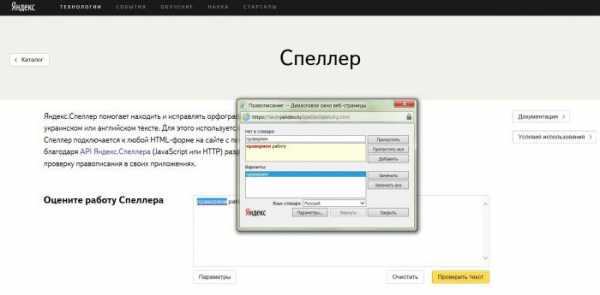
К примеру, в службе «Яндекс Спеллер» прямо на сайте можно просто вставить или вручную ввести текст в специальное поле и нажать кнопку старта проверки. Работает это все по типу Word. Точно так же можно пропускать незнакомые системе слова, добавлять их в словари или использовать варианты замены.
Система Language Tools
Перед нами – еще один неплохо зарекомендовавший себя сервис. В нем тоже вставляется текст в специальное поле и производится проверка.
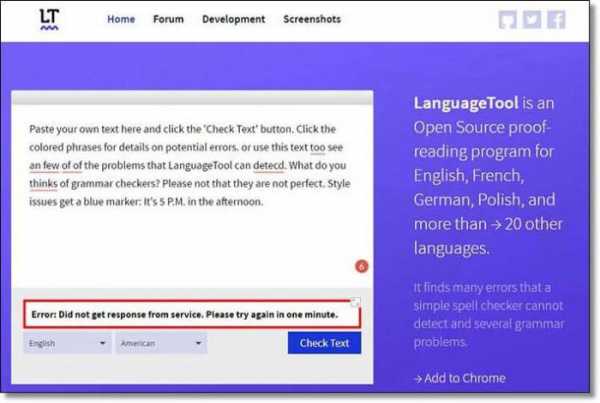
Обратите внимание на нижнюю часть окна ресурса. Тут есть ссылки на загрузку дополнений к некоторым популярным браузерам. После установки расширений проверку можно осуществлять прямо в них без захода на веб-сайт системы.
Проверка на уникальность при помощи утилит и сервисов Advego и Etxt
Наконец, в случае когда требуется проверить текст на уникальность (плагиат), можно использовать две популярные утилиты, работающие практически по одним и тем же принципам, но отличающиеся только по списку ресурсов, к которым в процессе проверки производится обращение, и методикам проверки.
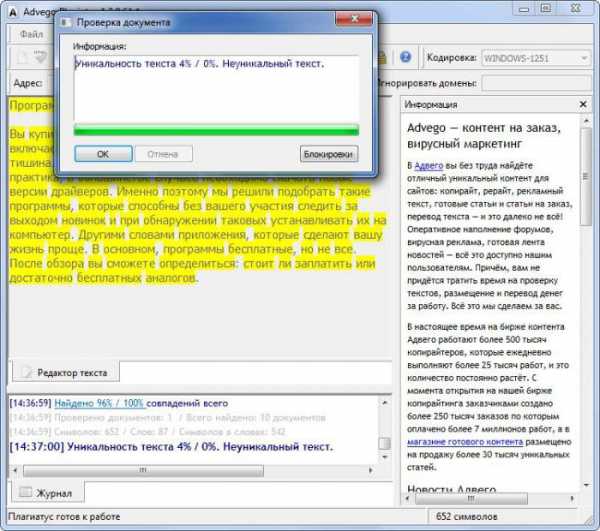
Из-за этого результат может немного отличаться, но не настолько, чтобы повлиять на конечный итог. Это Advego Plagiatus и «Etxt Антиплагиат». Правда, первая программа производит проверку дольше, хотя и не менее эффективно.

Кстати сказать, в связи с недавним ограничением доступа к российским сайтам и службам на Украине, проверка при использовании этих программ в этом регионе может затягиваться до бесконечности, а сами приложения иногда даже зависают. В этом случае в настройках просто нужно отключить проверку по запросам Yandex, а иногда Rambler и QIP, которые при проверке требуют ввод капчи. Вот только результат может оказаться совсем не тем, который есть на самом деле. Но уж лучше так, чем никак. Само собой разумеется, что для корректного функционирования этих утилит в системе должно быть установлено активное подключение к интернету.
Кроме использования этих утилит, можно обратиться к их одноименным онлайн-ресурсам. Там тоже нужно вставить текст в поле и дождаться, пока до него дойдет очередь проверки, после чего будет выдан соответствующий результат с подчеркиванием фраз, которые являются источником плагиата.
Рекомендации по использованию программ и служб
Напоследок остается дать несколько советов по качественной проверке. На первом этапе лучше всего использовать Word или подобную программу. Если результат вас не устраивает, можно обратиться к бесплатным сервисам, упомянутым выше. Наконец, для вычисления процента плагиата (если это действительно нужно) нужно просто установить соответствующие утилиты (места на жестком диске они занимают минимум).
И конечно, если у вас есть возможность применения какой-либо другой программы не из числа представленных, ничего страшного в этом нет, ведь порядок, указанный выше, нельзя рассматривать как догму.
fb.ru
Проверка ошибок в тексте онлайн — обзор сервисов
Почему нужно писать грамотно и как это сделать? 6 бесплатных онлайн сервисов проверки ошибок в тексте. Начиная с орфографии, грамматики и пунктуации; заканчивая стилистикой, типографикой и неблагозвучием.

Грамотный и доступно изложенный текст это залог внимания со стороны читателей и ранжирование веб-страниц сайта в ТОП поисковых систем. По статистике Яндекса, 12% поисковых запросов содержат ошибки, но поисковые системы подсказывают пользователям, как их писать правильно. Поэтому у текста с ошибками нет преимуществ.
Используйте проверку орфографии и грамматики в MS Word. Используйте проверку текста на ошибки в браузере. Используйте онлайн сервисы проверки ошибок в тексте. О некоторых из них я расскажу вам в этой статье.
1. Орфограммка
Орфограммка — это интеллектуальный веб-сервис проверки орфографии, грамматики, пунктуации, стилистики, типографики и неблагозвучия текста.
Для использования сервиса вам придётся зарегистрироваться. Да и бесплатная лицензия с ограничениями. Зато функции Орфограммки впечатляют.
Результат проверки ошибок в тексте через Орфограммку выглядит так:
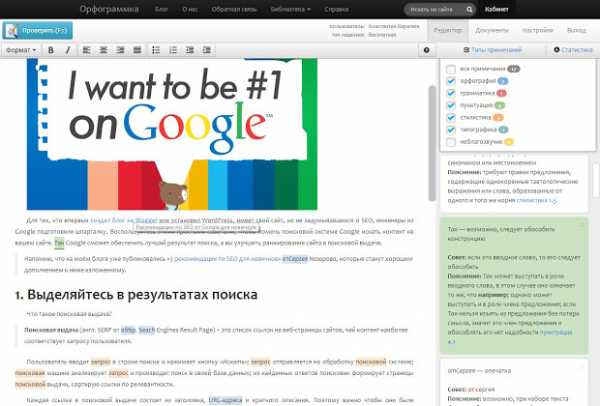
Из интересного, Орфограммка подсвечивает каждый тип примечания соответствующим цветом и даёт подробное описание для каждой ошибки.
2. Проверка орфографии текста TEXT.RU
Онлайн сервис проверки орфографии и пунктуации TEXT.RU — это бесплатный и простой инструмент копирайтера с функцией исправления ошибок в тексте.
Результат проверки ошибок в тексте через спелчекер TEXT.RU выглядит так:

Сервис ориентирован на русскоязычные тексты. Слова на других языках, сокращения и т. д. определяются как ошибки. Проверка грамматики и пунктуации условны. Спелчекер умеет находить лишние пробелы, повторы слов, строчные буквы в начале предложение и т. д.
Из интересного, сервис выдаёт варианты правильного написания при клике по слову с ошибкой. Ну, а «SEO-анализ текста» на заспамленность — это реально круто и полезно!
3. Проверка орфографии в Яндекс
Яндекс.Спеллер — это простой и удобный инструмент проверки ошибок в тексте. Его открытый API используется во многих визуальных редакторах. Это полноценный аналог проверки орфографии в MS Word, со всплывающим окном об ошибках.

В Яндекс.Вебмастер упрощенный вариант этого инструмента, который так и называется «Проверка орфографии».
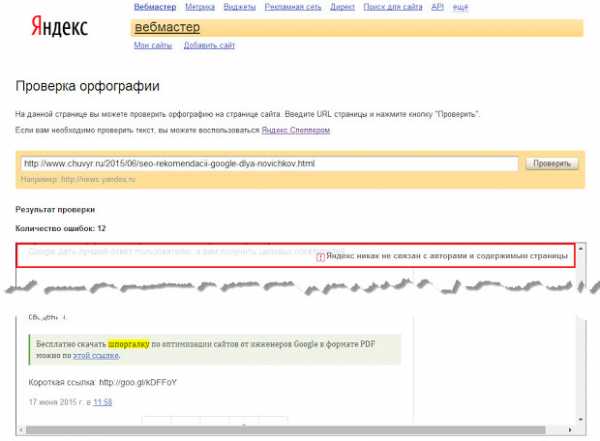
Конечно, он не даёт пояснений к ошибкам, но хоть подсвечивает их.
Примечание: аналог этого сервиса имеется на сайте дизайн-студии Артемия Лебедева и называется «Орфограф».
4. Мультиязычная проверка орфографии текста Advego
Особенность сервисов Advego — это минимализм. Всё просто и понятно, работает быстро, рассчитано на обширный спрос. Спелчекер Advego не исключение. Он является упрощенной версией сервиса семантического анализа текста.
Результат проверки ошибок в тексте через спелчекер Advego выглядит так:
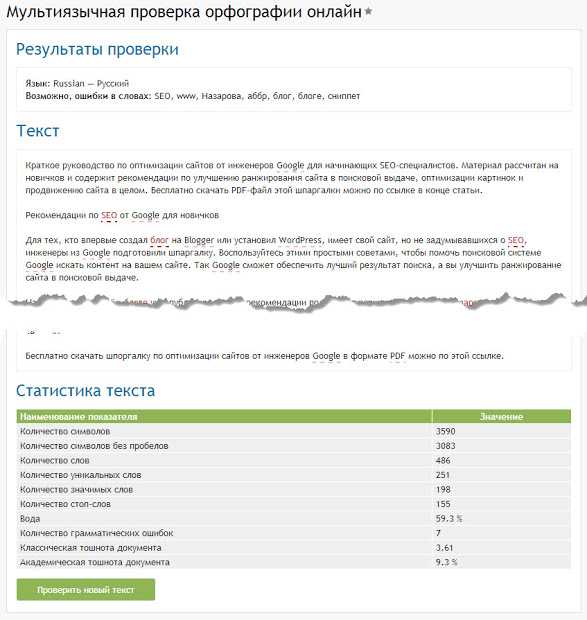
Из интересного, здесь нет ничего лишнего. Подсказки без подробностей и выводятся при наведении курсора мыши на слово с ошибкой. Проверка грамматики и/или пунктуации отсутствует. Зато есть выбор языка и статистика текста, а главное — можно проверять текст до 100 000 символов.
5. LanguageTool
LanguageTool — это свободное программное обеспечение для проверки грамматики, пунктуации, орфографии и стиля текста. Если с орфографией здесь всё просто и понятно, то вот проверка грамматики и стиля желают лучшего.
Результат проверки ошибок в тексте через LanguageTool выглядит так:

Из интересного, имеется онлайн версия данного программного обеспечения с возможностью выбора языка проверки.
6. Главред
Главред — это онлайн сервис, который помогает очистить текст от словесного мусора и проверить его на соответствие информационному стилю.
Результат проверки ошибок в тексте через Главред выглядит так:
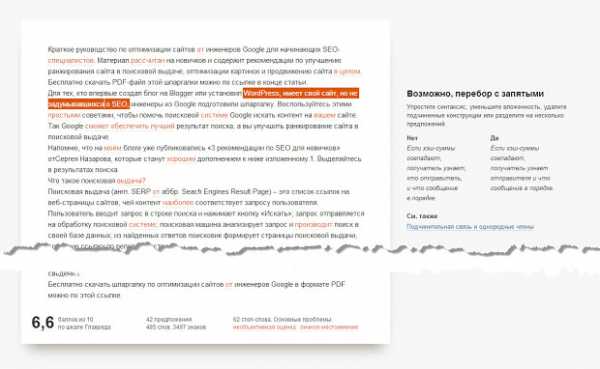
Из интересного, сервис даёт подробные подсказки к каждой стилистической ошибке в тексте. Имеется оценка по шкале Главреда, а также статистика по количеству предложений, слов, знаков и стоп-слов. Очень крутая штука, рекомендую!
Короткая ссылка: http://goo.gl/fVxh8X
chuvyr.ru
Проверка ошибок в тексте. Онлайн-сервисы
Как известно, допускать ошибки свойственно каждому, но к счастью есть сервисы, которые позволяют проверять текст на наличие ошибок. Мы рассмотрим самые лучшие из всех существующих в интернете.
1. orfogrammka.ru

Первый сервис для проверки правописания. Возможности проверки:
— Грамматика.
— Пунктуация.
— Стилистика.
— Орфография.
— Типографика.
— Неблагозвучие.
Посмотреть демо можно по ссылке cabinet.orfogrammka.ru/report/demo/annotated.html, каждая ошибка выделена своим цветом при нажатии на ошибку показывается информация где именно допущена и способ ее исправить. Чтобы воспользоваться данным сервисом требуется пройти двух минутную регистрацию после чего вам будут доступны все возможности сервиса.
2. api.yandex.ru/speller

Проверка правописания от известного бренда Яндекс имеет возможность проверять текст на русском, украинском и английском языках. Поиск ошибок происходит по принципу программы Word.
3. advego.ru/text
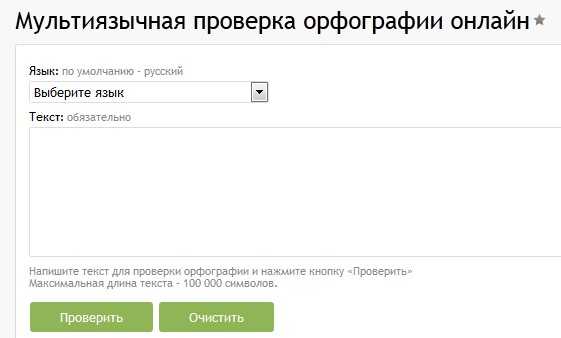
На третье месте проверка правописания от известной биржи статьей Advego. Здесь имеется множество минусов, нету объяснения ошибок, вариантов исправления, зато большой выбор проверки текста на разных языках. И еще полная статистика текста, количество символов, уникальность слов, тошнота текста и т.д. Это больше относится к специализации копирайт, рерайт.
4. artlebedev.ru/tools/orfograf
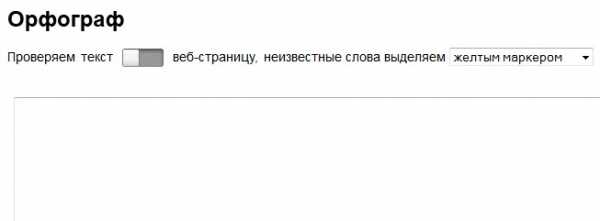
На последнем месте самая простая проверка текста, возможные ошибки подсвечиваются желтым цветом и больше ничего.
Ну вот, это все сервисы, которые, хоть как-то выполняют свою работу в отличие от других. Есть еще один сервис для проверки ошибок, но он работает по другому принципу это – orphus также интересный вариант.
wordsmall.ru
Проверка текста на ошибки
Когда пишешь статью, то стремясь предотвратить недоразумения с заказчиком или читателями, частенько задумываешься, какими ресурсами осуществляется полноценная проверка текста на ошибки. Я долгое время пользовалась сайтом, который изменял несколько фраз и показывал пропущенные запятые. Посмотреть на это чудо, можно по этому линку. Однако со временем я поняла, что он выявляет не все опечатки и ошибки.
Потом я узнала, что существует полезная программа проверки ошибок в тексте. Называется она «Microsoft Word», та самая, в которой многие набирают необходимое им количество символов. Слева вверху у этого документа есть вкладка «Сервис». Если кликнуть по ней, то высветится «Правописание». Нужно нажать на это слово, и сразу начнется проверка статьи на наличие ошибок и опечаток. Программка способна найти лишние запятые или указать место, где должны быть проставлены знаки препинания. Но полагаться на нее полностью не стоит.
Неполноценная проверка текста на ошибки онлайн, осуществляется на многих ресурсах сети. Например, на этом сайте. Можно заглянуть и на следующий ресурс. Или посетить данный сайт. Все эти сервисы обещают много, а в итоге выдают не то качество текста, которое хотелось бы. Можете проверить это самостоятельно! Каждый из этих онлайн-помощников выявляет только определенный тип недочетов.
И поисковой машиной Яндекс предлагается проверка текста на ошибки. Взглянуть на сие творение, можно пройдя по этому линку. В принципе, данный сервис ничем не отличается от тех, что были перечислены выше в этой публикации. Он также выявляет только часть опечаток и ошибок. Но если проверять свои тексты в каждом, то велика вероятность того, что в конечном итоге не останется недочетов в статье.

Часто профессиональными корректорами предлагается бесплатная проверка текста на ошибки. Но как правило, они это делают только для одного текста, ожидая, что вы закажите корректировку последующих статей. При этом они не дают гарантии качества. Проверенная таким специалистом публикация, может не пройти проверку на бирже копирайтеров. Поэтому это не самый лучший вариант выявления недостатков в тексте.
Но если вам очень нужно срочно проверить статью на наличие ошибок, то могу порекомендовать, заказать корректорские услуги на сайте etxt. Там нужно зарегистрироваться и затем, подтвердив свою учетную запись, войти в личный кабинет. Слева, в самом низу, во вкладке «Сервисы» вы найдете необходимый вам линк. Редактор проверит ваш текст, по цене в тридцать центов за тысячу знаков. При этом есть гарантия, что статья не попадет в руки третьих лиц.
Лучше всего, когда проверка текста на грамматические ошибки осуществляется самостоятельно, с использованием, указанных в этой статье сервисов и программки «Microsoft Word». Последняя является наиболее полноценной, хотя учитывает не все ошибки и указывает не на все недочеты. Кроме того, она может порекомендовать, проставить запятые там, где они вовсе не нужны. Но по сравнению с онлайн-сервисами, эта программа все же является наилучшим решением в данный момент.
Качественная проверка текста на наличие ошибок, возможна в том случае, если вы осуществите ее несколько раз. Первый – сразу же после написания статьи. Второй – после того, как вы прогнали публикацию через сервисы проверки орфографии и уникальности. Третий – спустя примерно час. За это время мозг отдохнет и сможет воспринимать текст правильно, указывая на все недочеты последнего. Таким образом, в итоге вы получите почти идеальную публикацию.
Copyright © kak-pishetsa.ru
На этом сайте осуществляется сбор денег на его развитие. Планируется создание бесплатного онлайн-сервиса проверки пунктуации. Помогите в финансировании нового проекта полезного всем интернет-пользователям, пожертвуйте деньги, отправив СМС. Чтобы осуществить перевод, кликните по картинке со свиньей-копилкой. Для перевода денег с электронного кошелька, воспользуйтесь данной ссылкой.kak-pishetsa.ru
Как проверить текст на ошибки онлайн и в программе Word
Здравствуйте. Многим пользователям приходится часто набирать текст для составления документов, написания контента для сайтов, оформления писем и т.д. Очень важно писать правильно, чтобы не показать себя глупым и невежественным человеком. Я рекомендую программу Word из офисного пакета Microsoft Office. В данной статье хочу рассказать, как проверить текст на ошибки онлайн и в Word 2010 или других версиях этого текстового редактора.
СОДЕРЖАНИЕ СТАТЬИ:
Немного истории
Еще в 2010 году я создал развлекательный ресурс о кино, где публиковал рецензии на фильмы, обзоры премьер, биографии актеров. Спустя четыре года на сайте было размещено более трех тысяч статей. Однажды я решил посмотреть свои первые записи, и был ошеломлен. Обнаружил массу ошибок грамматических и пунктуационных, предложения состояли из множества оборотов, читать их было непросто. На то время я не проверял их на правописание, а зря. Первые дни я не мог успокоиться и редактировал старые тексты, чтобы довести их до ума.
Вывод напрашивался сам: следовало предварительно набирать обзоры в Ворде, чтобы автоматически исправлять ошибки.
В этой программе встроен очень полезный функционал, который выделяет (подчеркивает) некорректный ввод красной или зеленой волнистой линией. Но не всегда проверка срабатывает автоматически. Возможно, её предварительно нужно включить в настройках приложения. Как это сделать – Вы сейчас узнаете!
Варианты проверки
Существует несколько способов «сканирования» документов на наличие ошибок. Перейдем к их рассмотрению.
Как проверить текст на ошибки онлайн
Сервисов существует немало, но самыми распространенными являются Спеллер от Яндекса и Text.ru. Достаточно перейти по указанным ссылкам и вставить в поле ввода нужный текстовый фрагмент.
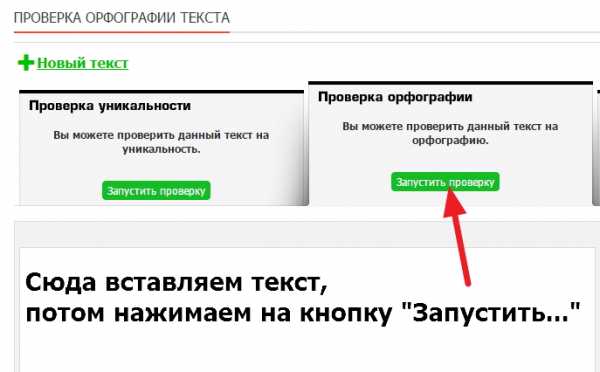
Автор рекомендует:
Автоматическая
Срабатывает по ходу набора текста, чтобы можно было сразу внести изменения. К примеру, Вы пропустили букву в слове, или не поставили пробел после знака препинания. Word сразу же предупредит о необходимости исправления.
Но если Вы вводите заведомо некорректные слова, а система никак на это не реагирует, значит, автоматическая проверка не включена. Как её активировать?
- Заходим в главное меню приложения, кликнув по кнопке в левом верхнем углу.
- Теперь следует нажать на «Параметры Word» (этот элемент может находиться в разных местах, в зависимости от версии программы). У меня это выглядит так:
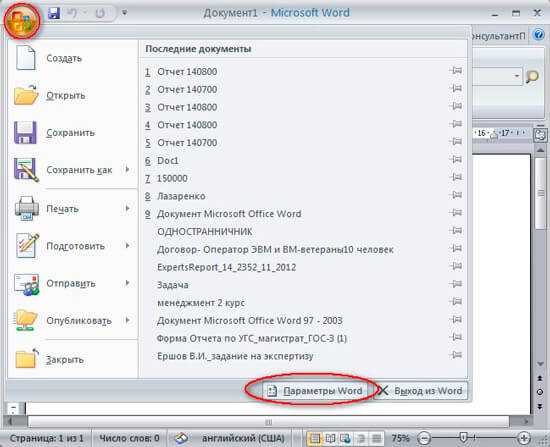
- Для Ворд 2013 с обновленным интерфейсом меню имеет следующий вид:

- Дальнейшие опции одинаковы для разных выпусков офисного редактора. Слева выбираем пункт «Правописание». А справа находим строчку «Автоматически проверять…» и ставим возле неё галочку.

В самом низу можно задать набор правил для проверки. По умолчанию выбрано значение «для деловой переписки», но можно указать более строгий алгоритм, если хотите устранить максимум ошибок и убрать разговорные фразы.
Советуем посмотреть:
РЕКЛАМА
Проверка по умолчанию
Если во время набора текста начинают подчеркиваться правильные слова, скорее всего они отсутствуют в словаре программы. Нужно их туда добавить. Как это сделать правильно?
- Выделяем необходимое слово / фразу / фрагмент документа;
- Переходим в раздел «Рецензирование», затем – «Правописание» (для Ворд 2007 и выше). Для более ранних версий следует зайти в меню «Сервис». Или проще нажать на клавиатуре «F7». Откроется следующее окно:
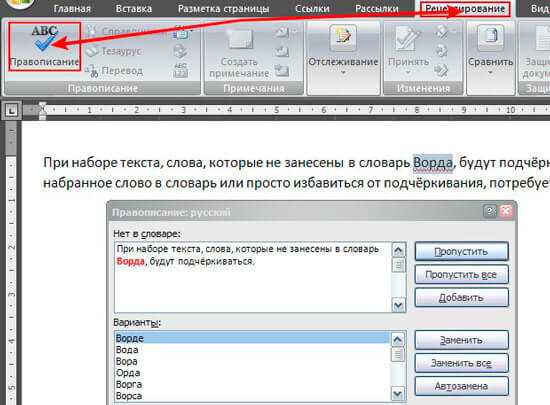
Здесь можно либо пропустить ошибку, либо исправить её (могут быть предложены варианты замены), либо добавить её в словарь (если считаете, что слово является правильным и не содержит ошибок).
С этим разобрались.
Но что делать, если Вы пытаетесь выполнить вышеуказанные действия, но перед Вами появляется сообщение «Средства проверки не установлены»? Или же просто отображается окошко, что «Проверка окончена», но красное / зеленое подчеркивание не убирается? В таком случае, необходимо перейти к следующим шагам.
Установка пакета
Речь идет о пакете проверки правописания, который по каким-то причинам не вошел в состав приложения. Возможно, Вы забили указать его во время инсталляции. Решение следующее:
- Переходим в «Панель управления» и открываем раздел «Программы и компоненты»:
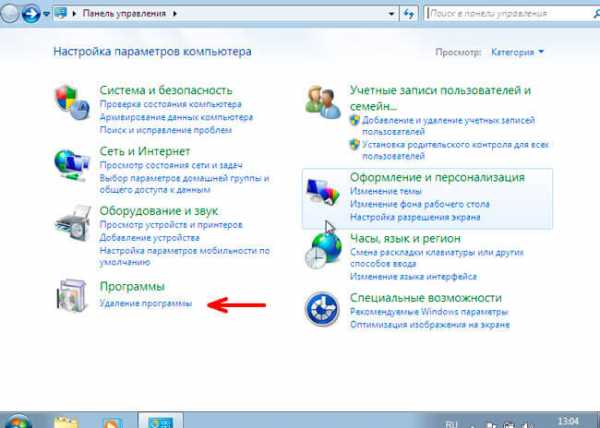
- В появившемся окне отобразятся все установленные программы. Следует найти Word, выделить его и кликнуть по кнопке «Изменить»:
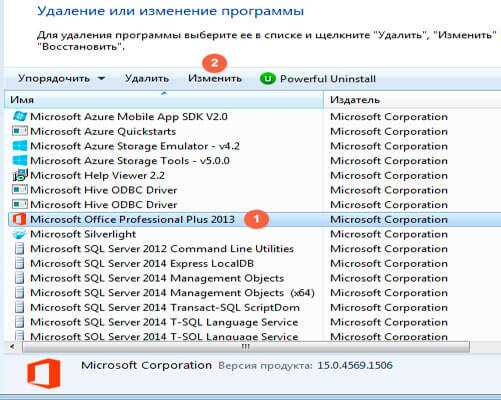
- После короткой паузы должно отобразиться окно с предложением добавить новые компоненты / удалить существующие. Жмем «Продолжить» (Далее).
- Теперь следует раскрыть ветку «Общие средства». В ней должны быть «Средства проверки правописания». Кликаем по элементу и выбираем опцию «Запускать всё с моего ПК»:

Вот и всё! Осталось дождаться установки выбранного компонента. После этого рекомендую перезапустить компьютер.
Настройки языка
Бывает, что для одного языка проверка производится корректно, а для другого – вообще не работает. Например, если нужно проверить текст на английском на ошибки. В таком случае, следует перейти во вкладку «Рецензирование» (она есть и в Ворде 2016 года), нажать на изображение глобуса. Это меню выбора языка, где следует снять отметку напротив опции «Не проверять правописание»:
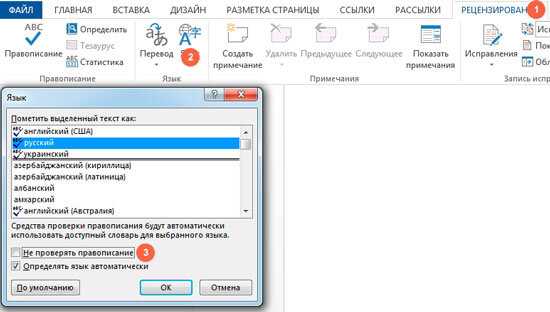
Видео
Если не хотите читать много букв, то можете откинуться на спинку кресла (или стула) и посмотреть обучающее видео, как включить проверку орфографии в Word:
Как видите, всё очень просто. Буквально несколько кликов – и проблема устранена. Теперь знаете, как проверить английский текст на ошибки онлайн (или на любом другом языке). Даже если Ваша ситуация сугубо индивидуальна и не может быть решена с помощью моей инструкции, рекомендую задавать вопросы в комментариях. Я обязательно на них отвечу.
С уважением, Виктор
it-tehnik.ru
Проверка текста на ошибки
– Вас интересует проверка текста на ошибки?
– Вы не уверены в грамотности своего текста?
– А может вам просто некогда заниматься его проверкой?
Тогда я вас обрадую, существуют несколько способов проверки орфографии онлайн и несколько способов проверки слов на ошибки через специальные программы (оффлайн).
Для начала давайте рассмотрим способы проверки текста на ошибки онлайн:
1) Первый сервис, который умеет проверять тексты на ошибки – это Яндекс.Вебмастер:
а) Переходим по ссылке в контекстном меню «Проверить орфографию»:

б) Вводим адрес страницы сайта, на которой опубликован ваш текст, и нажимаем на копку «Проверить»:

в) Указанная страница будет автоматически загружена, а слова с ошибками будут выделены желтым цветом:

г) Все что остается – это просто узнать, как правильно пишутся выделенные слова, и исправить в них ошибки.
2) Второй сервис, который умеет находить ошибки в тексте, тоже принадлежит Яндексу и называется – Яндекс.Почта:
а) Заходим в свой почтовый ящик.
б) Нажимаем на кнопку «Написать».
в) В загрузившуюся форму отправки письма – вставляете ваш текст и нажимаете на кнопку «Проверить орфографию».
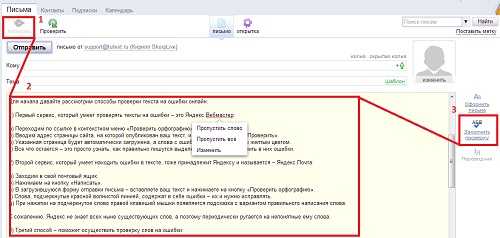
г) Слова, подчеркнутые красной волнистой линией, содержат в себе ошибки – их и нужно исправлять.
д) При нажатии на подчеркнутое слово правой клавишей мышки появляется подсказка с вариантом правильного написания слова.
К сожалению, Яндекс не знает всех ныне существующих слов, а поэтому периодически ругается на непонятные ему слова.
3) Третий способ – поможет осуществить проверку слов на ошибки:
а) Заходим на стартовую страницу поисковика Google.
б) Вводим любое слово (в написании которого вы сомневаетесь).
в) Нажимаем клавишу «Enter».
г) Смотрим на реакцию Google. Если он говорит, что в слове ошибка, то в 95% случаев в данном слове действительно имеется ошибка. Если никакой реакции не наблюдается, то значит, что слово написано правильно (либо Google просто не знает это слово).
4) Очередной способ проверки текста на ошибки – с помощью браузера.
Во многих современных браузерах включена функция проверки орфографии. Но, например, в Opera нужно скачать отдельный языковой файл (с русским словарем), иначе он будет понимать только англоязычную речь.
Для этого выполняем следующую последовательность действий:
1) Нажимаем правой клавишей мышки по тексту в окне браузера
2) В выскочившем контекстном меню находим пункт «проверять орфографию» и ставим напротив галочку.

3) Переходим на вкладку «Словари – Добавить/удалить словари» и выбираем из перечня русский язык.
4) Нажимаем «Далее» и скачиваем файл русской локализации (он установится автоматически).
Теперь, каждый раз, когда вы будете писать текстовой сообщение или статью – орфографические ошибки в тексте будут автоматически подсвечиваться красной волнистой линией.
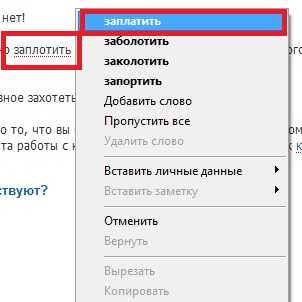
Однако Opera имеет тот же недостаток, что и другие онлайн сервисы, а именно – ограниченный словарный запас. Именно из-за этого 100% гарантии правильности написания слов вам никто дать не сможет.
5) Ну, и в завершении, самый удобный и эффективный способ проверки текстов на ошибки – проверка текста в текстовом редакторе MS Word.
Нажатием клавиши «F7» – запускаем проверку ошибок в тексте. Word, в отличие от других инструментов, умеет проверять не только орфографические ошибки, но и пунктуационные, а также смысловые. Орфографические ошибки в тексте будут подчеркнуты красной волнистой линией, остальные – зеленой.
Ну, вот и все инструменты, которые могут вам понадобиться для проверки ваших текстов. Удачи вам и интересных статей!
P.S.
Помните! Проверка текста на ошибки – это святая обязанность каждого копирайтера. Пишите правильно, не портите свои тексты ошибками!
tutext.ru
